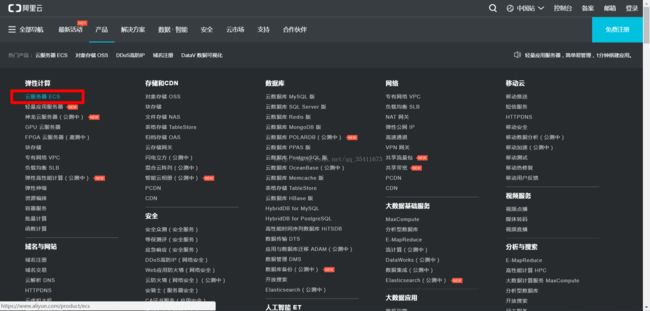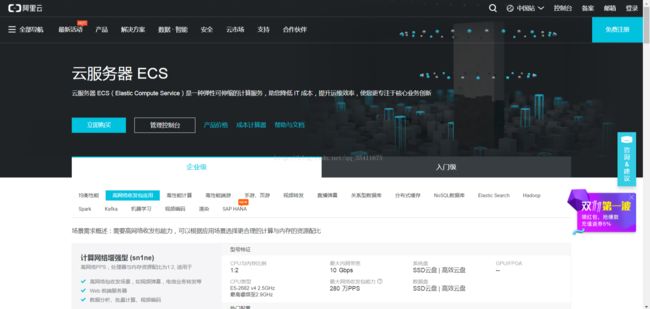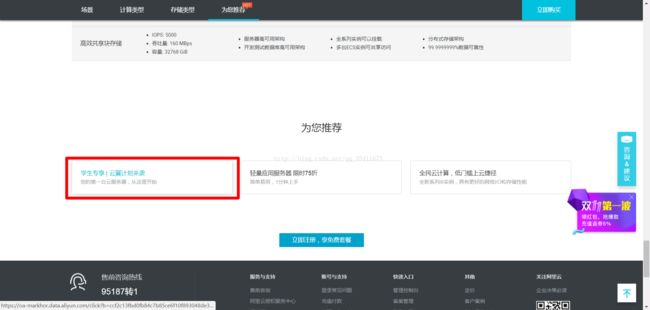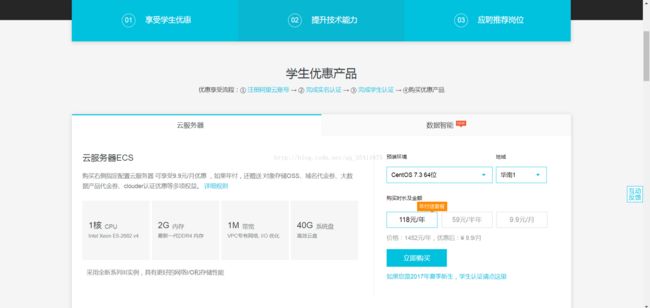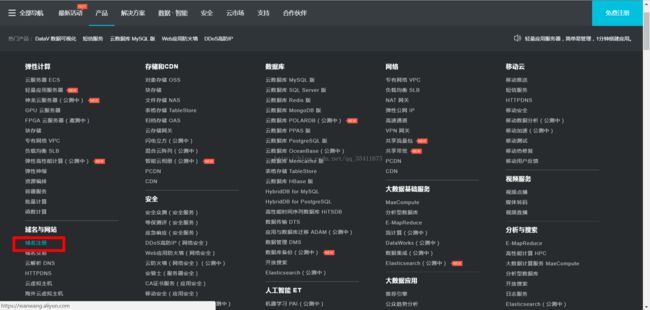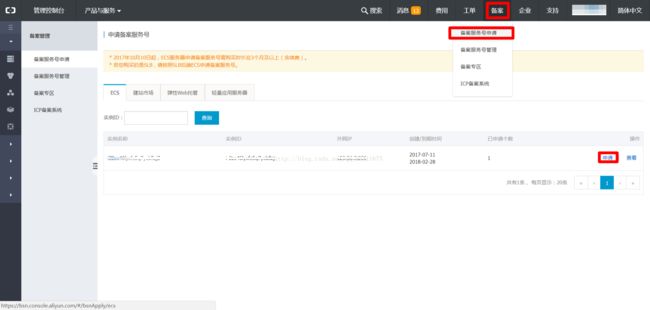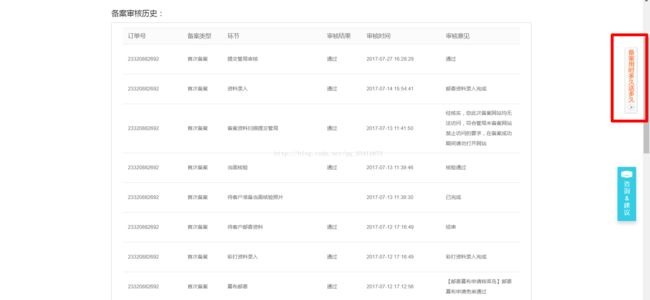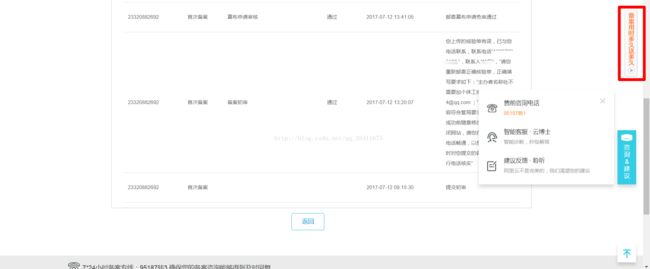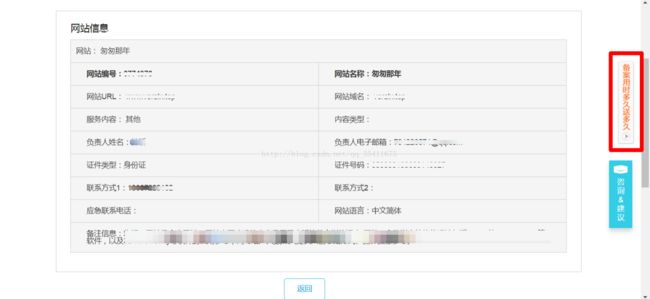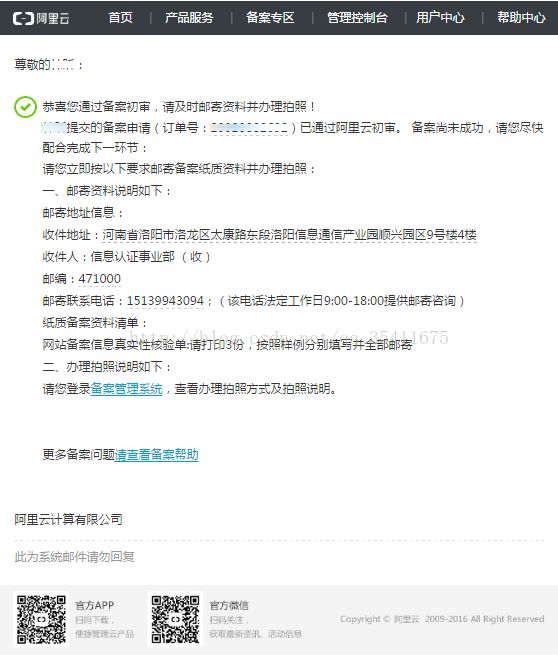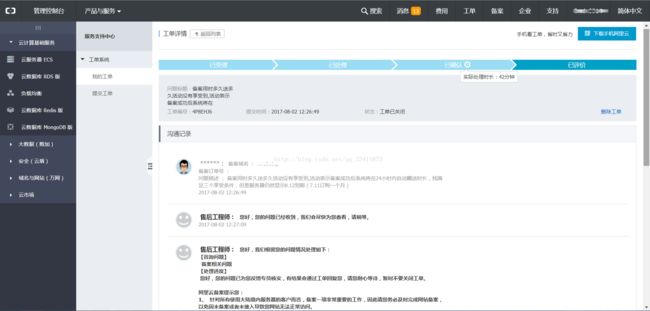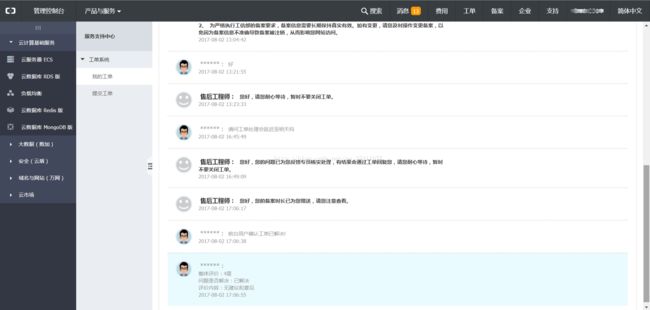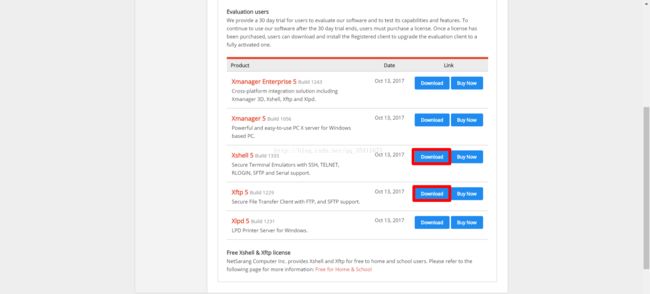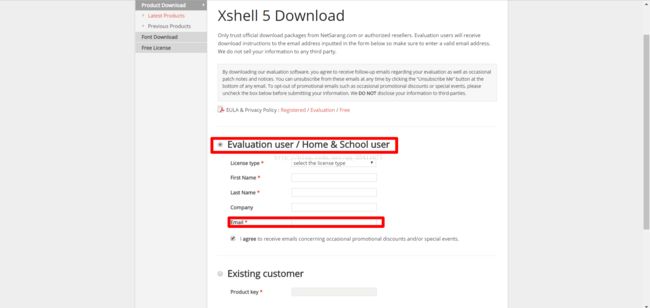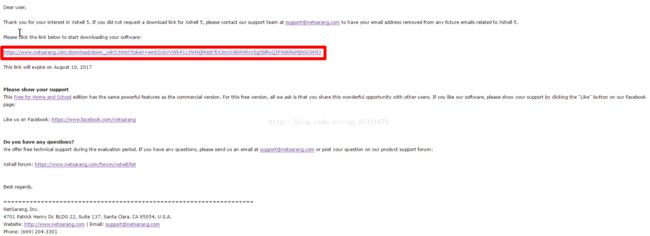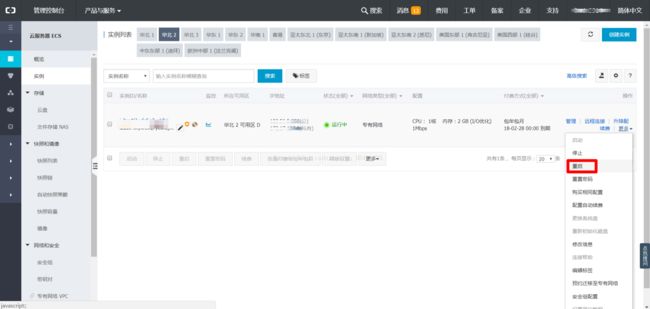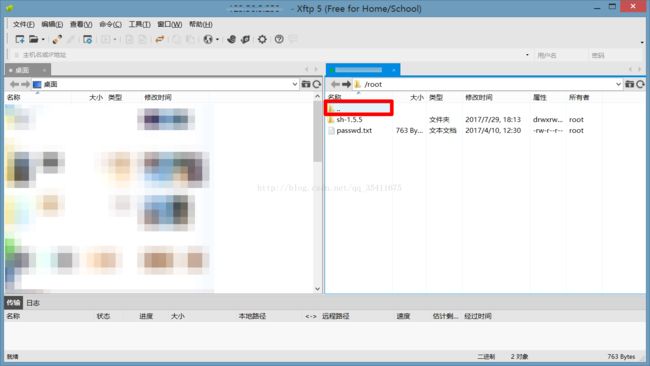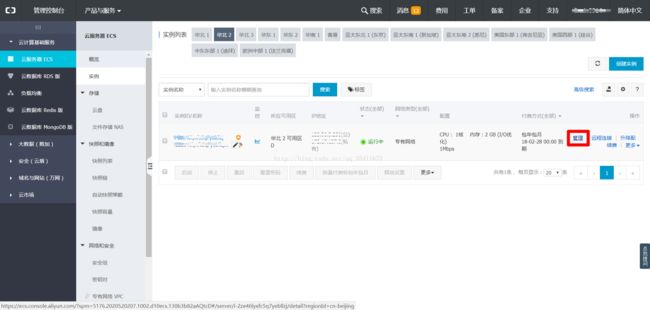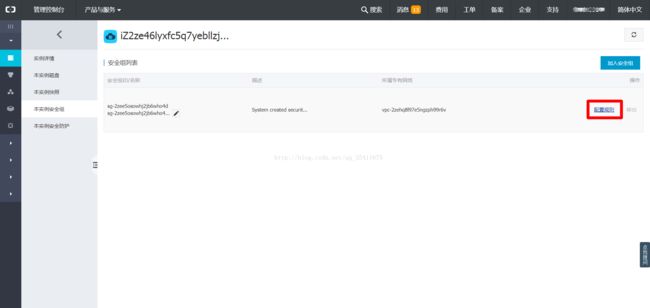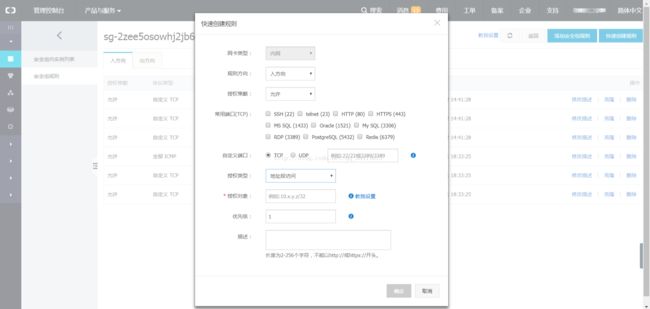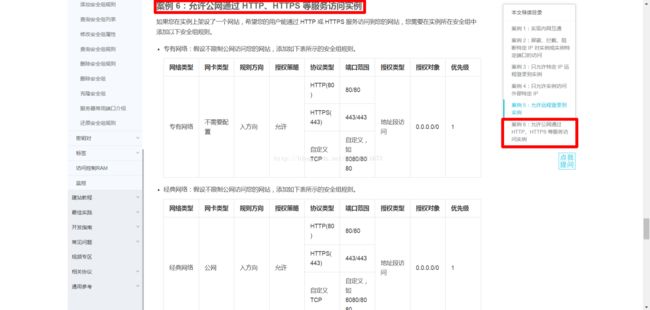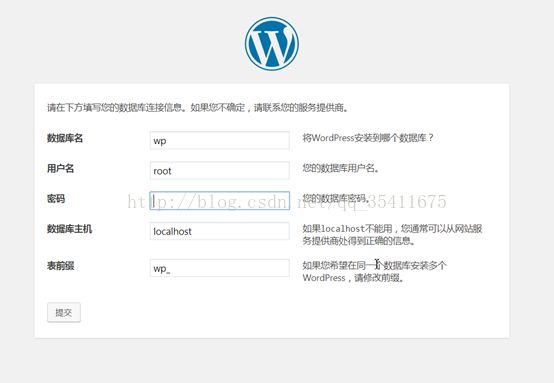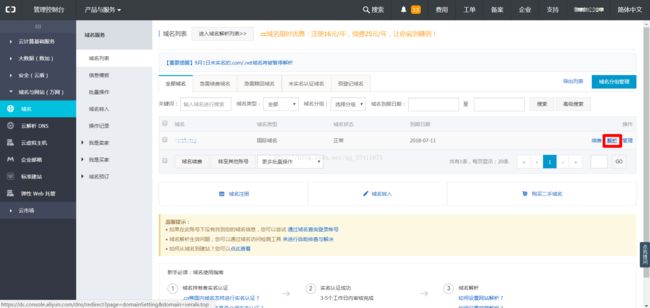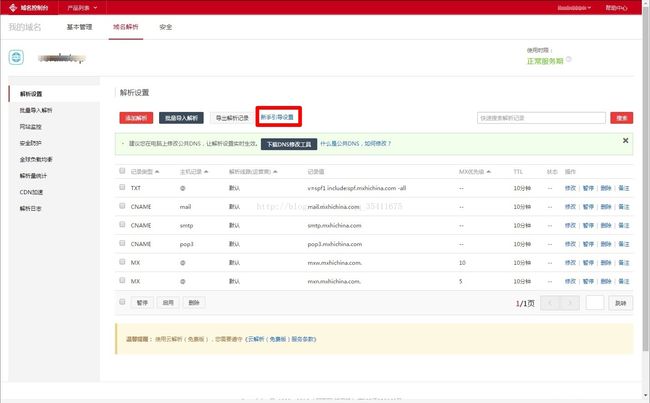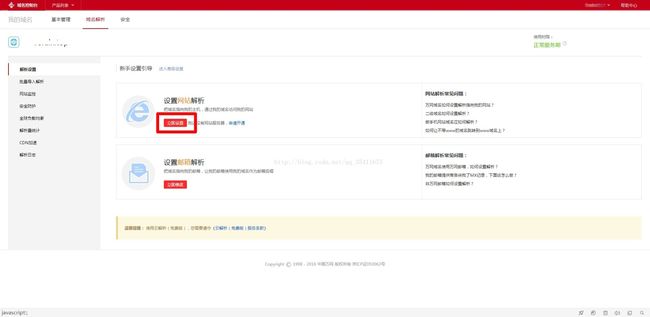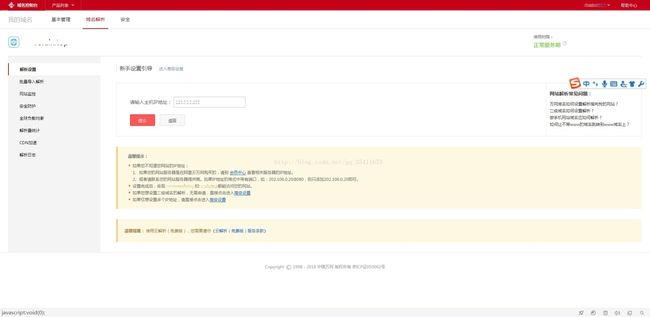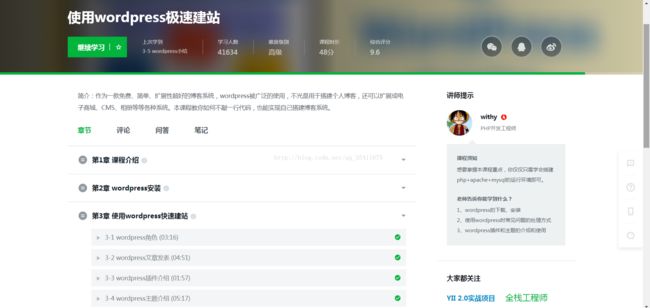阿里云云服务器ECS—网站备案—搭建WordPress网站
文章发表时间2017.10,本篇为补充教程。
本文参考:
阿里云官网—搭建WordPress网站:
https://help.aliyun.com/document_detail/43244.html?spm=5176.doc44543.6.698.EguuRS
阿里云+wordpress搭建个人博客网站【小白专用的图文教程】
http://www.cnblogs.com/smyhvae/p/4965163.html
本文以以上两篇文章为基础(基本是以第二篇为基础,不重复哦,网站更新过的地方会稍微再讲一下),只是补充一些我使用教程的时候遇到的问题,希望大家都能顺利搭建自己的个人博客。
1、购买阿里云ECS主机
在阿里云官网的菜单栏里找到—产品—云服务器ECS
点入
拉至最底下
有个学生专项(其实整个已经是配置好的了,可以享受到毕业)
2、购买域名
在阿里云官网的菜单栏里找到—产品—域名注册
然后就是按照自己的喜好买域名了。
3、申请备案(至关重要的一步)
之前一直不知道,以为买了服务器,买了域名,下个程序,后台配置一下顶多麻烦一点,以为这样博客就可以跑起来啦。呵呵,备案这一步起码得等个半个多月。(这里只讨论国内服务器的情况,如果你的网站的主机在国外,那我们国家的工信部门就管不了,你的网站不用备案就能直接访问。)
接下来就按着那篇【小白教程】走啦。
这里补充一下我备案的时间和所要提交的材料(特此注明,本人备案时间为2017.7.12,不同时间段政策可能会有一点偏差)
2017.07.26上午备案,填写了一些相关信息(一些备注信息怎么写更好一点可以度娘一下),中午一过就有人工来核实消息,并且向我核对个人信息(那时是说我网站名称有问题,不能有博客啥的字眼,让我现想,说是歌曲名字什么的就可以,不会影响网站之后的建设,然后我灵光一现想了个“匆匆那年”,呵呵呵呵哒)
这个申请过后就会收到初审通过的消息
在我备案的时候,已经没有指定地点拍照这个东西了,所以只能在阿里云上买幕布寄到家里(又是一轮等待的时间),拍照上传。同时打印网站备案信息真实性核验单填写正确后邮寄到指定地址。这些都完成之后就是提交管局审核(最漫长的过程,我等了13天)。
所以整个流程大致就是7.12开始备案,当天初审通过马上申请幕布,并且打印资料当天邮寄,7.14收到备案资料已收到的短信,7.27号收到消息备案成功。
注明:备案多久送多久
备案多久送多久就是说备案的这段期间服务器的费用不算,我是恰好有看到这个活动,活动里是说明“备案一直是国内网站创业者在起步阶段的瓶颈,因为没有备案,你的网站在国内的服务器里将无法通过域名访问。考虑到这一点,阿里云启动了备案时间全额补偿计划,力所能及的解决网站在起步阶段的难题。”但是在他们承认的自动赠送的时间过去了好久但是还是没有啥消息之后,我就提交工单联系了客服,之后确认补全了我的服务器时长。
4、环境配置
在艰难的备案过程中,可以先部署一下服务器。
具体还是看【小白教程】.
主要步骤有:
(1)购买“Linux一键安装web环境”的安装包
(2)安装Xshell和Xftp
(3)配置Xshell
(4)拷贝文件
(5)web服务器的选择
(6)安装之后的检查
(7)设置ftp和mysql的密码
写出来就是想说这几步比较琐碎繁杂,最好是每一步都做到仔细到位,接下来也说一下我遇到的一些问题或者是我自身没有明白的地方,注意点:
·第(2)步安装这两个软件的时候,点击Download,选择Evaluation user / Home & School user填写信息,重要的是email地址,因为下载链接会发送至email,填写完成后提交。
·第(3)步配置Xshell的时候,第一次没有跳出SSH用户身份验证,面板里面提示connection closed by foreign host。重启了Xshell,发现还是不行,再次百度了一下,重启了服务器就OK了:)
·第(5)步中要按照自己的linux一键安装web环境的版本号输入,比如【小白教程】里的是sh-1.4.4,而我购买的时候已经是sh-1.5.5了。
安装Apache、MySQL、PHP环境的时候我大概用了18 分钟。
·第(7)步修改密码的时候,输入密码的时候是不会显示字符的,表面没有变化其实已经输入了,这个密码都要记住,后面的登陆phpMyAdmin的时候会应用到。
5、安装phpMyAdmin
在Xftp打开的界面点击...就可以找到/alidata/www/phpwind目录
打开浏览器输入“公网ip/phpMyAdmin”(比如http://139.129.18.133/phpMyAdmin/)
这时候如果出现了打不开的情况,https://help.aliyun.com/document_detail/25475.html?spm=5176.doc44595.2.8.g7mbY4 参考案例6:
在管理控制台—云计算基础服务—云服务器ESC中找到自己的实例:
点击管理,在左侧选择本实例安全组,点击配置规则,右上角快速创建配置规则,然后就如案例6所说进行操作,即可打开phpMyAdmin。
打开phpMyAdmin,输入mysql的用户名和密码(之前改过的密码),之后还是按照教程啦。
6、安装wordpress
安装完成后要进入wordpress界面,打开浏览器输入“公网ip”或者“公网ip/wp-admin/”
此处的用户名和密码是MySQL的用户名和密码。
7、域名解析:
域名备案完成之后就可以解析了(国内域名必须先备案后解析),没备案成功貌似也没办法解析。
点击新手引导设置
立即设置
输入主机IP地址
8、wordpress的一些简单配置
除了【小白教程】中的一些配置,慕课网上有一个wordpress的一个教程,稍微讲了一下角色,文章发表,插件的一些介绍。